Conhecer a interface do Revit é primordial para iniciar qualquer projeto no software. O programa oferece centenas de ferramentas para agilizar todas as etapas do projeto. Por isso, apesar de ser bastante intuitivo, entender o conceito da interface do faz toda a diferença na produtividade.
Vamos lá?
Interface do Revit
Para que você entenda de forma simples e prática, separamos a interface do Revit em oito partes principais. Conhecendo todas elas, boa parte do caminho para ganhar tempo nos seus projetos já terá sido alcançada. Confira!
1 – Barra de ferramentas de acesso rápido

O primeiro pontos de destaque é a barra de ferramentas de acesso rápido, localizada no canto superior esquerdo do programa.
Nessa barra, algumas opções importantes para o seu projeto aparecem como destaque. Aqui, você tem acesso rápidos aos seguintes comandos:
- Abrir um novo arquivo (Ctrl+O);
- Salvar (Ctrl+S);
- Refazer (Ctrl+Shift+Z) ou desfazer (Ctrl+Z) algum comando;
- Imprimir (Ctrl+P);
- Medir entre duas distâncias;
- Cota alinhada (CI);
- Identificar por categoria (TG);
- Ferramenta de texto.
2 – InfoCenter
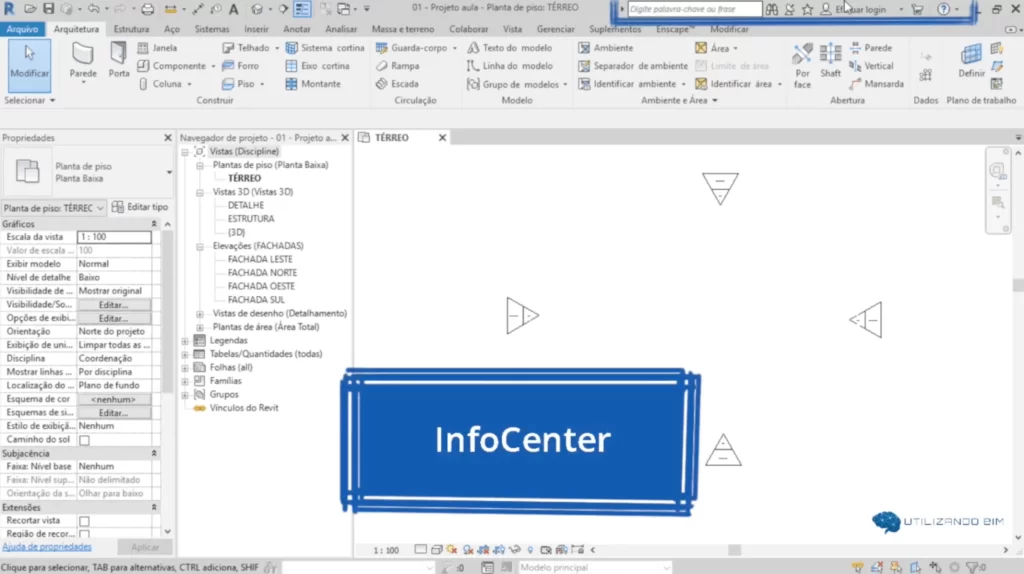
No canto superior direito da interface do Revit, você encontrará o Infocenter, que é o conjunto de ferramentas que permite acessar diversas fontes de informações relacionadas aos produtos. Assim, você pode conectar o seu projeto a sua conta da Autodesk, garantindo todas as configurações e preferências do seu perfil
3 – Faixa de opções

Na parte mais abaixo da barra de ferramentas de acesso rápido e do Infocenter, você encontrará a faixa de opções.
Nela, você terá acesso à todas as ferramentas necessárias para criar um projeto ou família. Assim, nessa faixa de opções, que também chamamos de guia, você encontrará os seguintes itens:
- Arquitetura;
- Estrutura;
- Aço;
- Sistemas;
- Inserir;
- Anotar;
- Analisar;
- Massa e terreno;
- Colaborar;
- Vista;
- Gerenciar;
- Suplementos;
- Enscape;
- Modificar.
Dentro de cada uma dessas guias, a interface do Revit apresenta os painéis de faixa de opções. Esses painéis são subdivisões de guia que ajudam na organização e facilidade de uso do software.

4 – Ferramentas na guia atual da faixa de opções
Dentro dos Painéis da faixa de opções, nós podemos encontrar diversas ferramentas específicas para cada tipo de guia.
Assim, a guia Arquitetura tem as suas ferramentas especiais, bem como as demais guias apresentam as suas respectivas ferramentas ideais.
Aqui, vale destacar as ferramentas da guia Modificar, que é amplamente utilizada durante a modelagem. Por isso, se você quer agilizar os seus projetos BIM, conhecer muito bem essas opções é essencial.
5 – Paleta de Propriedades

Na barra lateral esquerda temos a paleta de propriedades, que permite visualizar e modificar parâmetros de elementos.
Existem dezenas de propriedades muito úteis para o seu projeto. Mas, aqui, é importante destacar duas em especial: a Subjacência e a Faixa de vista
A Subjacência é uma das principais funções da paleta e serve para visualização de pavimentos acima ou abaixo do que está ativo. Nesse caso, é mais utilizado em projetos com mais de um pavimento.
Já na faixa de vista é possível modificar a altura d topo do seu projeto, bem como do plano de corte, inferior e profundidade da vista.
6 – Navegador de projeto
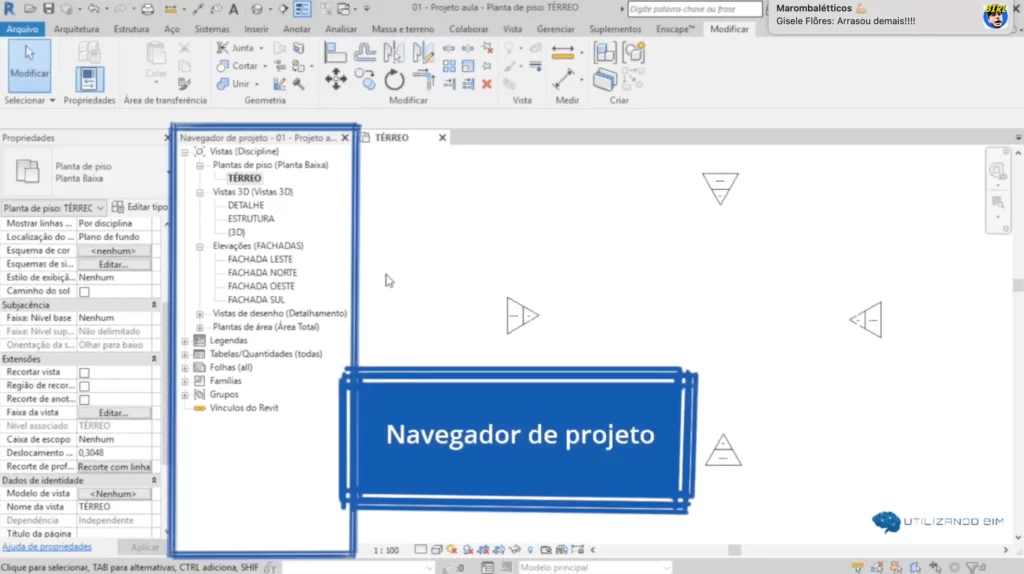
Ao lado direito da paleta de propriedades está o navegador de projeto. Nele, você vai encontrar uma hierarquia lógica para todas as vistas.
Logo, é nesse navegador que você tem acesso aos comandos de Plantas de piso, Vistas 3D, Elevações e Cortes.
7 – Barra de controle de vista
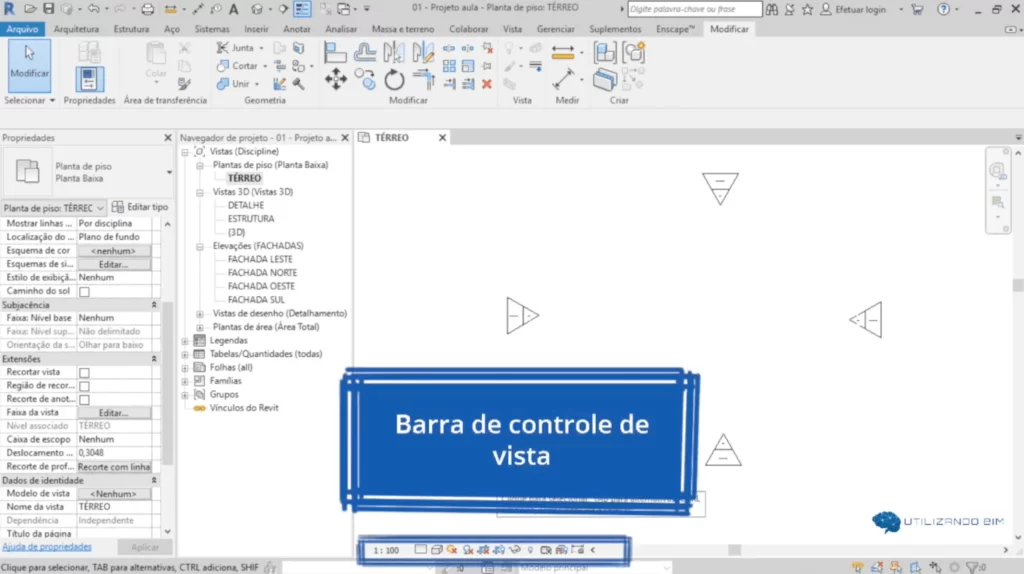
Já no canto inferior da interface do Revit, temos a barra de controle de vista.
Nessa barra, você encontra diversas funções que alteram a vista atual em que você está trabalhando. Logo, se você utilizar as opções dessa barra, somente a vista atual sofre alteração, enquanto as outras permanecem intactas.
8 – Ferramentas de filtro

Por fim, no canto inferior direito temos as ferramentas de filtro, as quais servem para filtrar os objetos selecionados (caso você tenha mais de um objeto selecionado).
Concluindo
E aí, o que você achou da interface do Revit? Fácil, não é mesmo?
É importante lembrar que de nada adianta você aprender a teoria e não testar os comandos na prática. Por isso, eu indico que você abra um projeto em forma de teste e ‘brinque’ com os comandos e funções. Veja o que pode ser interessante para projetos futuros ou descubra os erros que você não pode cometer em um projeto BIM.
Ficou alguma dúvida ou faltou alguma coisa importante na interface do Revit? Deixe o seu comentário ou entre em contato!


Pingback: Saiba criar escada no Revit: Caracol e simples | Utilizando BIM